7 طرق لحماية ملفات WordPress PDF
نشرت: 2018-07-30في الوقت الحاضر ، أصبح PDF تنسيق ملف قياسي للعديد من المستندات المهمة. استخدم العديد من الأشخاص ملفات PDF لإنشاء معارفهم وقصصهم ومشاركتها مع الآخرين عبر منصات وأنظمة وأجهزة مختلفة مع الحفاظ على تخطيط أكثر اتساقًا مقارنة بتنسيقات ملفات المستندات الأخرى مثل Docx و Odt . باعتباره أكثر أنظمة إدارة المحتوى شيوعًا على وجه الأرض ، يتيح لك WordPress تحميل ومشاركة ملفات PDF الخاصة بك أيضًا. الشيء هو أنه لا يضمن أن ملفات PDF الخاصة بك ستكون آمنة بمجرد نشرها.
لماذا يجب عليك حماية ملفات PDF؟
هناك العديد من الأسباب التي تجعلك تريد حماية ملفات WordPress PDF الخاصة بك. أحد الأسباب الرئيسية للأغراض التجارية. إذا كنت تدير نشاطًا تجاريًا عبر الإنترنت لبيع الكتب الإلكترونية ، على سبيل المثال ، فمن المؤكد أنك تريد منع غير الأعضاء من تنزيل ملفاتك الإلكترونية ومشاركتها مجانًا. في كثير من الحالات ، تريد أيضًا حماية المحتوى الأصلي والأصول الرقمية والأفكار والاختراعات والعمل الفكري وما إلى ذلك. أنت بالتأكيد لا تريد أن يستغل الناس مهاراتك والمنتجات التي يصعب إنتاجها والاستفادة منها. أخيرًا وليس آخرًا ، هناك بعض المستندات الشخصية والخاصة التي لا تريد نشرها على الملأ.
بناءً على احتياجاتك وظروفك ، هناك العديد من الطرق المختلفة لحماية ومنع المستخدمين غير المرغوب فيهم من الوصول إلى ملفات PDF الخاصة بك. فيما يلي 7 طرق يمكنك من خلالها حماية ملفات WordPress PDF. دعنا نتعمق.
حماية ملفات PDF بشكل غير مباشر
تتمثل إحدى الطرق الأكثر شيوعًا لمشاركة المستندات الخاصة بك مع الآخرين في تضمين عناوين URL الخاصة بملفاتهم مباشرة في المحتوى الخاص بك.
بمجرد تحميل ملفات PDF وإدراجها في منشور أو صفحة WordPress ، يمكنك بعد ذلك تقييد وصولها لحماية هذه الملفات بشكل غير مباشر داخل المحتوى. دعنا نلقي نظرة على 3 طرق مختلفة يمكنك القيام بذلك.
# 1 كلمة مرور حماية صفحة WordPress
هذه هي أسهل طريقة على الإطلاق. يمكنك فقط تعيين كلمة مرور لحماية محتوى المنشور / الصفحة من الوصول المباشر غير المصرح به باستخدام ميزة افتراضية في WordPress. ليس عليك حتى تثبيت أي مكونات إضافية.
كيفية حماية منشور / صفحة WordPress الخاصة بك بكلمة مرور:
- أنشئ صفحة WordPress جديدة أو انشر ضمن لوحة الإدارة كالمعتاد
- قم بتحرير الرؤية في القائمة اليمنى من عام إلى محمي بكلمة مرور
- أدخل كلمة المرور الخاصة بك وقم بتحديث الصفحة / المنشور
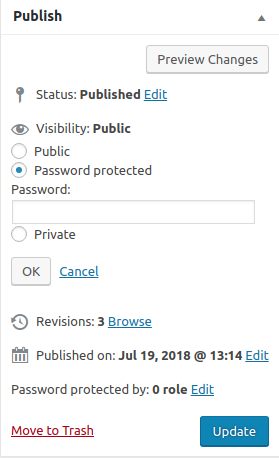
العيب هو أنه يمكنك تعيين كلمة مرور واحدة فقط لكل منشور / صفحة. لذلك إذا كشف شخص ما عن كلمة المرور ، فسيتمكن الآخرون من الوصول إلى المحتوى وملفات PDF الخاصة بك. الحل البديل هو تعيين كلمات مرور متعددة لكل منشور / صفحة باستخدام هذا المكون الإضافي لصفحة حماية كلمة المرور في WordPress .
# 2 انتهاء الصلاحية تلقائيًا وتغيير عنوان URL المنشور / الصفحة
هناك طريقة بسيطة أخرى توفر مزيدًا من الأمان لمحتوى WordPress الخاص بك وهي استخدام المكون الإضافي Protect WordPress Pages & Posts. يحظر هذا المكون الإضافي بشكل أساسي عناوين URL الأصلية لصفحتك / منشورك ضد الجمهور ومحركات البحث. في المقابل ، يمكنك من إنشاء عنوان URL "خاص" جديد لتتمكن من الوصول إلى المنشور / الصفحة أو مشاركتها مع الآخرين. يمكنك إنشاء العديد من عناوين URL الخاصة كما تريد بالإضافة إلى انتهاء صلاحية هذه الروابط عن طريق النقرات والتواريخ.
والأفضل من ذلك ، إذا كنت تستخدم هذا مع امتداد Private Magic Links ، فيمكنك تضمين هذه الصفحات / المنشورات الخاصة مباشرة على المحتوى الخاص بك والسماح لها بعمل السحر من أجلك. ستنتهي صلاحية عنوان URL لصفحة WordPress / المنشور في وقت محدد مسبقًا ، على سبيل المثال كل دقيقة. بمجرد انتهاء الصلاحية ، سيتم إنشاء عنوان URL خاص جديد تلقائيًا وما إلى ذلك.
سيرى المستخدمون غير المصرح لهم فقط صفحة خطأ 404 عند الوصول إلى الصفحات المحمية حيث ستنتهي صلاحية عناوين URL الخاصة بهم وستستمر في التغيير في فترة زمنية قصيرة جدًا. إنها طريقة بسيطة لكنها فعالة للغاية لمنع الأشخاص من مشاركة صفحات WordPress الخاصة بك ونشر المحتوى مع الآخرين. يأتي المكون الإضافي مفيدًا خاصةً عندما تريد حماية الصفحات العامة مثل صفحة "اتصل بنا" وصفحة "شكرًا لك" من إساءة الاستخدام.
كيفية حظر عنوان URL للنشر / الصفحة باستخدام حماية صفحات ومنشورات WordPress:
- احصل على البرنامج الإضافي Protect WordPress Pages & Posts وتثبيته ضمن لوحة إدارة WordPress
- انتقل إلى صفحات / منشورات WordPress
- انقر فوق "حماية هذه الصفحة" ضمن عمود "حماية صفحاتك" ثم "إنشاء رابط جديد تلقائيًا"
هذا كل شئ. الآن تم حظر محتوى صفحتك أمام كل من محركات البحث والعامة.
# 3 تقييد الوصول إلى المحتوى الخاص للأعضاء فقط
هذه طريقة أكثر تقدمًا وتعقيدًا ولكنها مفيدة إذا كان لديك عضوية أو موقع ويب للتجارة الإلكترونية. في هذه الحالة ، قد ترغب في إنشاء قسم للأعضاء فقط حيث يُسمح فقط للأعضاء أو العملاء المدفوعين بالوصول إلى المحتوى والمستندات الخاصة بك.

ما عليك القيام به هو ببساطة تثبيت واستخدام مكون إضافي للعضوية. يتميز Ultimate Member بين جميع المكونات الإضافية المتاحة لعضوية WordPress بفضل منطقه البسيط وواجهة المستخدم.
كيفية تقييد الوصول إلى المحتوى الخاص على الأعضاء الذين يستخدمون Ultimate Member:
- قم بتثبيت وتفعيل المكون الإضافي Ultimate Member ضمن لوحة إدارة WordPress
- قم بإنشاء صفحة / منشور WordPress جديد
- في الجزء السفلي من الصفحة ، ستجد قسم "تقييد محتوى UM".
ببساطة اختر من يمكنه الوصول إلى هذا المحتوى.
حماية ملفات PDF مباشرة
على الرغم من أن صفحات أو منشورات WordPress الخاصة بك محمية ، إلا أن الطرق الثلاثة المذكورة أعلاه لا تحمي حقًا ملفات PDF التي تم تحميلها. بمعنى آخر ، عندما تقوم بإرفاق ملفات PDF الخاصة بك بتلك الصفحات والمنشورات المحمية ، فلا يزال بإمكان الجمهور الوصول إليها. لذلك في حالة تمكن الأشخاص بطريقة ما من العثور على عناوين URL للملف من خلال محركات البحث أو المشاركة ، يمكنهم فقط تنزيل ملفات PDF الخاصة بك وسرقتها.
يحدث هذا السيناريو غالبًا عندما يقوم أعضاؤك الذين يمكنهم الوصول إلى ملفات PDF وتنزيلها من صفحة "الأعضاء فقط" بمشاركتها مع أصدقائهم. من المحتمل أن يشاركها هؤلاء الأشخاص مع المزيد من الأشخاص خاصةً عندما يكون المحتوى الخاص بك رائعًا. نتيجة لذلك ، سيتمكن المزيد والمزيد من الأشخاص من الوصول إلى مستندات PDF الخاصة وتنزيلها على الرغم من أنهم ليسوا أعضاءً في موقع الويب الخاص بك.
لحل هذه المشكلة ، لا يتعين عليك حماية المحتوى الخاص بك فحسب ، بل يتعين عليك أيضًا حظر الوصول إلى عنوان URL لملف PDF وتقييده مباشرةً حتى لا يتمكن المستخدمون غير المصرح لهم من الوصول إلى ملفات PDF الخاصة بك ، في أي ظرف من الظروف. دعنا نلقي نظرة على الحلول التالية.

4. حماية ملفات PDF بكلمات مرور
عندما تريد السماح لمستخدمين محددين بتنزيل مستندات PDF مع الحفاظ على خصوصيتها من الجمهور ، ما عليك سوى تعيين كلمة مرور لحماية ملفات PDF الخاصة بك. البرنامج الإضافي Simple Download Monitor يجعل هذه العملية المعقدة برمتها بسيطة.
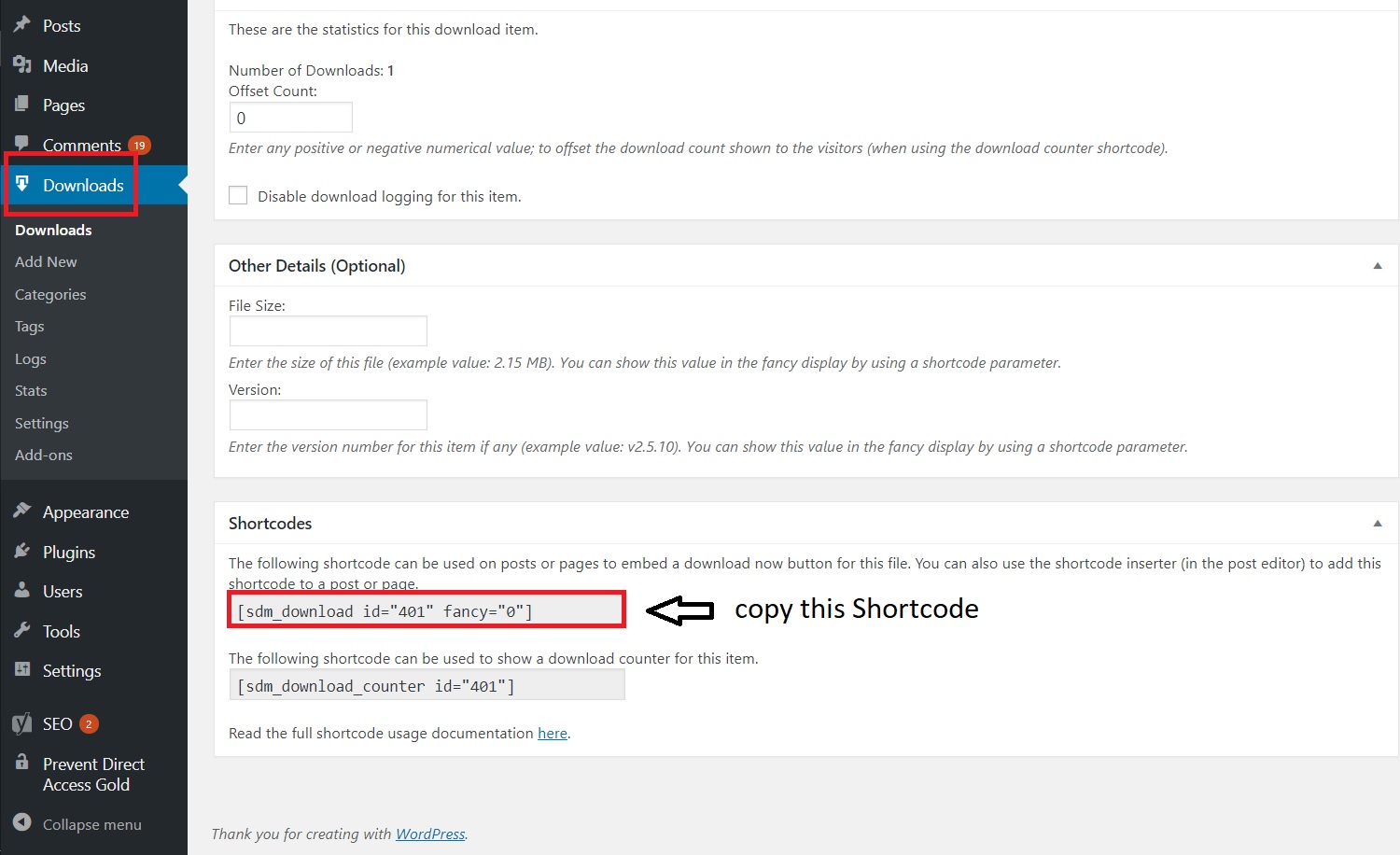
كيفية حماية ملفات PDF بكلمة مرور:
- قم بتنزيل وتثبيت البرنامج المساعد Simple Download Monitor
- انقر فوق "إضافة جديد" ضمن " التنزيلات " أسفل لوحة تحكم WordPress الخاصة بك
- أدخل تفاصيل الملف
- قم بتحميل الملف الذي تريد حمايته وأدخله في الصفحة
- قم بتحرير الرؤية في القائمة اليمنى من نموذج P انشر على كلمة المرور المحمية .
- أدخل كلمة المرور وانقر فوق نشر
- انسخ الرمز المختصر وأدخله يدويًا في صفحة أو منشور جديد أو موجود. بدلاً من ذلك ، يمكنك النقر فوق زر تنزيل SDM في محرر المحتوى لفتح علامة التبويب ما عليك سوى إدخال "عنوان التنزيل" و "إدخال رمز SDM القصير" بمجرد الانتهاء.
على غرار الطريقة الأولى ، فإن العيب الرئيسي هو أنه يمكنك فقط تعيين كلمة مرور واحدة لكل ملف.
5. حظر فهرسة البحث وتقييد وصول عنوان URL لملف PDF إلى المستخدمين المسجلين
ماذا لو كشف المستخدمون أو شاركوا كلمات المرور الخاصة بهم مع الآخرين؟ يجب أن تكون هناك طريقة أفضل وأكثر شمولاً لحماية تحميلات ملفات WordPress بشكل عام وملفات PDF بشكل خاص. وهناك يأتي برنامج Prevent Direct Access Gold. يحظر المكون الإضافي بشكل أساسي عناوين URL لملف PDF ضد المستخدمين العامين وغير المرغوب فيهم. سيتم إعادة توجيه أولئك الذين ليس لديهم إذن إلى صفحة الخطأ 404 إذا حاولوا الوصول إلى تحميلات ملفات WordPress PDF الخاصة بك.
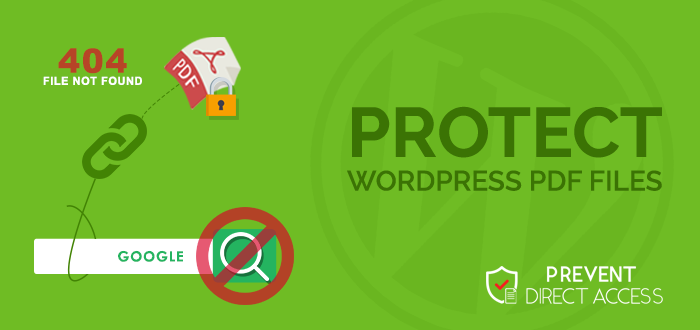
ماذا بعد؟ تمنع ميزة منع الوصول المباشر إلى الذهب Google ومحركات البحث الأخرى من فهرسة ملفات PDF المحمية حتى لا يتم فهرسة ملفات PDF الخاصة بك أو ظهورها في نتائج البحث. يؤدي هذا إلى إزالة احتمال أن يتمكن شخص ما من التقاط عنوان URL لملف PDF الخاص بك من بحث Google.
كيفية حظر وتقييد الوصول إلى عنوان URL لملف PDF في بعض أدوار المستخدم:
- قم بتنزيل وتثبيت برنامج Prevent Direct Access Gold
- قم بتحميل ملف PDF الخاص الذي تريد حمايته في مكتبة وسائط WordPress.
- حدد "حماية هذا الملف" ضمن علامة التبويب "منع الوصول المباشر الذهبي" (القائمة اليمنى).
6. تنتهي صلاحية عناوين URL لملفات PDF في كل 5 ثوانٍ
هناك طريقة أخرى لحماية ملفات PDF الخاصة بك وهي إنهاء صلاحية عناوين URL الخاصة بها في فترة زمنية قصيرة لنقل 5 ثوانٍ. يساعد هذا في منع أعضائك من تنزيل ملفات PDF ومشاركتها مع الآخرين. من المحتمل أن تنتهي صلاحية عنوان URL للملف بحلول وقت مشاركته.
نوصي بشدة باستخدام المكون الإضافي "Private Magic Links" لأنه يعمل بطريقة سحرية لكل من عناوين URL لصفحة / منشور WordPress والملف. ما عليك سوى تضمين عنوان URL لملفك في المحتوى الخاص بك كالمعتاد. سيهتم المكون الإضافي بالباقي. أولاً ، يقوم بتحويل عنوان URL للملف الأصلي إلى عنوان خاص ، لا تتم فهرسته بواسطة Google ، ثم تنتهي صلاحية الرابط في وقت محدد مسبقًا. بعد فترة من الوقت تقول 5 ثوانٍ ، يُنشئ المكون الإضافي تلقائيًا رابطًا جديدًا ليحل محل الرابط منتهي الصلاحية وما إلى ذلك.
# 7 استخدم عارض PDF لتضمين وحماية ملفات PDF
أخيرًا وليس آخرًا ، يمكنك استخدام مكون إضافي لمشاهد WordPress PDF لتضمين مستنداتك مباشرة في محتوى موقع الويب. بمعنى آخر ، يتعين على المشتركين والأعضاء الذين يدفعون رسومًا الانتقال إلى موقع الويب الخاص بك لعرض ملفات PDF بدلاً من مجرد الحصول على روابط تنزيل مباشرة ، والتي يمكنهم نسخها ثم مشاركتها مع الآخرين.
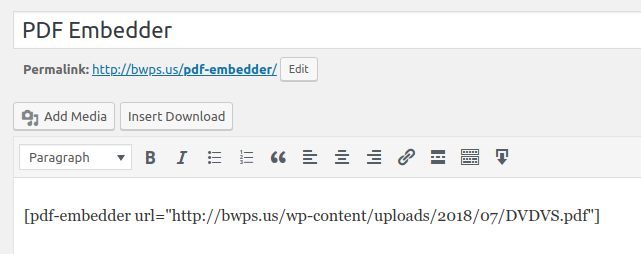
توفر إضافات عارض PDF هذه للزائرين عارضًا بسيطًا وأنيقًا ، وفي نفس الوقت تمنعهم من مشاركة المستندات وتنزيلها. على سبيل المثال ، يتيح لك PDF Embedder ، وهو أحد أكثر مكونات عارض WordPress PDF شيوعًا مع أكثر من 100،000 عملية تثبيت نشطة ، تضمين ملفات PDF الخاصة بك في أي صفحات أو منشورات WordPress تقريبًا. يضيف الإصدار المتميز الخاص به خيارًا آمنًا يجعل الأمر أكثر صعوبة على المستخدمين لتنزيل مستند PDF الأصلي.
كيفية تضمين ملف PDF مباشرة في المحتوى باستخدام البرنامج المساعد PDF Embedder:
- قم بتنزيل وتثبيت البرنامج المساعد PDF Embedder .
- قم بتحميل ملف PDF الذي تريد حمايته في مكتبة وسائط WordPress
- حدد وأدخل ملف PDF في صفحتك / المنشور باستخدام "إضافة وسائط". بمجرد تحديده ، يتم إنشاء رمز قصير بواسطة PDF Embedder يعرض محتوى ملف PDF الذي اخترته مباشرةً على صفحة WordPress أو المنشور.
تغليف
هناك طرق عديدة لحماية ملفات WordPress PDF. يمكنك إما حظر عناوين URL لملفات PDF هذه مباشرة أو تقييد الوصول إلى منشور / صفحة WordPress التي تحتوي على هذه المستندات. هناك 3 طرق شائعة لمنع الوصول المباشر إلى المحتوى الخاص بك ، وهي حماية كلمة المرور ، وانتهاء صلاحية عناوين URL الخاصة بهم وتغييرها ، وتقييد وصولهم باستخدام مكون إضافي للعضوية. العيب الرئيسي لهذه الطرق هو أن ملفات PDF المرفقة ليست محمية في الواقع. نتيجة لذلك ، لا يزال بإمكان الأشخاص الوصول إلى مستندات PDF الخاصة هذه ومشاركتها.
الحل الآخر والأفضل يمكن القول إنه منع الوصول المباشر للملفات إلى مستندات PDF هذه. يمكنك حماية تنزيلات ملفات PDF الخاصة بك من خلال كلمة المرور باستخدام Download Monitor Plugin. والأفضل من ذلك ، استخدم المكون الإضافي Prevent Direct Access Gold لحماية ملفات PDF الخاصة بك بشكل أكثر شمولاً. فهو لا يحظر الوصول المباشر إلى ملفات PDF الخاصة بك فحسب ، بل يحظر أيضًا فهرسة البحث حتى لا يتمكن الأشخاص من العثور على ملفات PDF الخاصة بك في نتائج بحث Google.
في الختام ، يوصى بشدة باستخدام هاتين الطريقتين معًا لتحسين الأمان: تقييد الوصول إلى المحتوى الخاص بك ، وفي الوقت نفسه ، حماية ملفات PDF المرفقة. يمكنك استخدام Ultimate members لإنشاء موقع ويب خاص بالعضوية و Prevent Direct Access Gold لحماية ملفات PDF الخاصة بك. بدلاً من ذلك ، إذا لم تكن بحاجة إلى موقع عضوية ، فاستخدم المكون الإضافي Protect WordPress Pages & Posts بدلاً من ذلك.
